
uidesign1
.pdf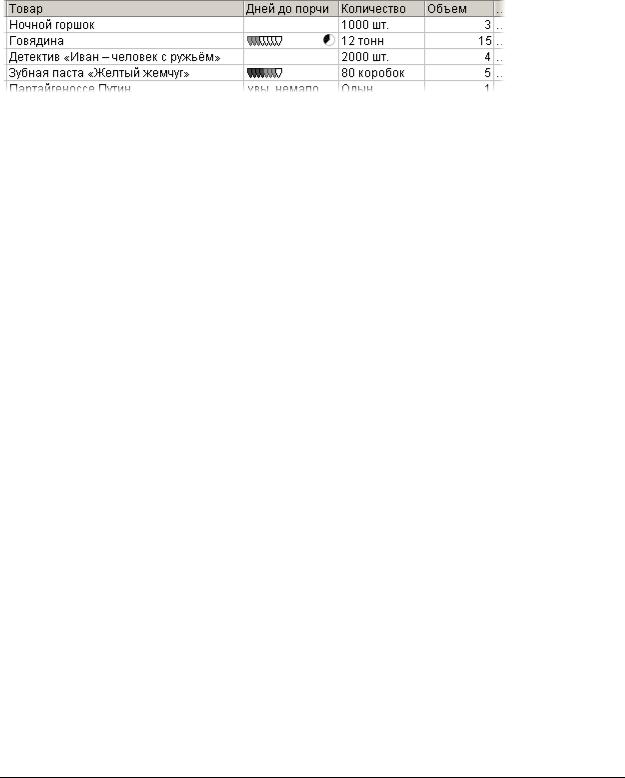
Идеально было бы придумать обобщенный индикатор, показывающий оба смысла. К сожалению, чаще всего (и в данном случае в частности) это невозможно, поскольку в одном индикаторе пришлось бы показывать слишком большой объем информации. Тем не менее, прилагать усилия к достижению этого идеала стоит вполне.
Итого, со столбцом «Дней до порчи» разобрались. Пора обновить отчет. Предположим, что наиболее подходящим индикатором времени, оставше% гося до порчи товара, была признана полоска с треугольниками, а инди% катор оставшейся доли срока хранения было решено показывать только тогда, когда этой доли осталось менее половины. Тогда отчет станет выглядеть примерно так:
Рис. 24. Промежуточное состояние отчета. Улучшен только второй столбец.
Итого, со столбцом «Дней до порчи» разобрались. Следующим идет столбец «Количество». Здесь другая проблема – единицы измерения у разных товаров различаются, что не позволяет визуализировать «сравни% тельность» параметров. Невозможно также визуализировать количество элементов, поскольку это количество может быть очень большим (визуали% зировать тысячу ночных горшков можно, но при этом будет затрачено чуть ли не всё пространство экрана, а главное, явной разницы между девятью сотнями и тысячей горшков видно не будет). Таким образом, остается лишь возможность визуализации единиц измерения, в данном случае штукам, тоннам и коробкам можно нарисовать пиктограммы.
Весь вопрос в том, стоит это делать или нет. Большинство людей полу% чает такое удовольствие от рисования пиктограмм, что сам вопрос необхо% димости этого рисования отходит на второй план. В то же время пикто% граммы в такой роли имеют как достоинства, так и недостатки. Недостатки
упиктограмм следующие (более подробно о пиктограммах см. стр. 100):
■им нужно учиться
■если разные пиктограммы похожи друг на друга, количество случаев неправильного распознавания неприлично возрастает
■они добавляют лишний визуальный шум
■на их рисование нужно время
■при появлении необходимости в еще одной пиктограмме возникает
много проблем.
С другой стороны, у пиктограмм есть и достоинства: разборчивость и эстетическая насыщенность. Проблема в том, что если недостатки совер% шенно реальны, то достоинства потенциальны: стоит эти пиктограммы нарисовать не очень хорошо, как разборчивость и красота начисто исчезают. Так что пользоваться пиктограммами, как индикаторами в списках, чаще всего неэффективно. Однако, если точно известно, что количество единиц измерения невелико, а найти их внятные репрезентации непроблематич% но, пиктограммы могут быть более чем хороши. Но случается это реже, чем хотелось бы.
Так что идею рисования пиктограмм для этого столбца мы оставим кому% нибудь другому. Следующий столбец – «Объем». С ним c одной стороны легко, с другой – не очень. Единица измерения всего одна, что хорошо. Зато объем, занимаемый товаром, может быть большим, а значит, плохо визуа% лизирующимся (и пятнадцать метров стеллажей говядины визуализировать нелегко, что уж говорить о ста метрах). Но это всё техника. Главное, напро% тив, не визуализировать параметр, а визуализировать нужную информацию из этого параметра.
WWW.UIBOOK .RU | ВЛАД В. ГОЛОВАЧ | ДИЗАЙН ПИ: ВСЯЧИНА |
|
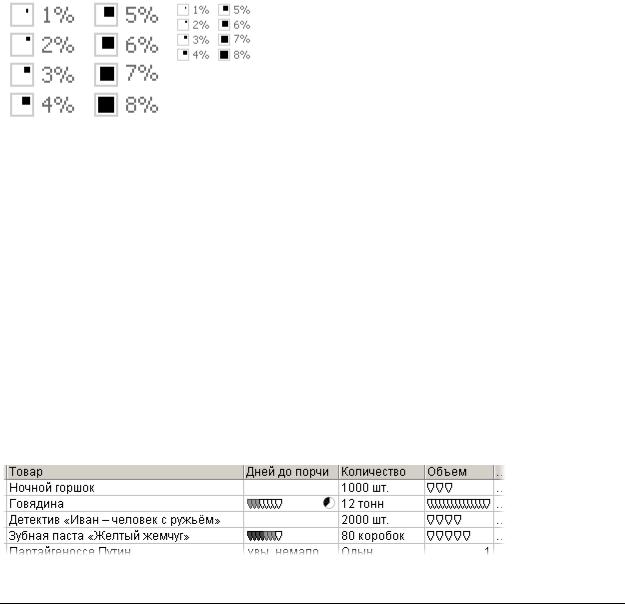
И с этим%то как раз не всё ясно. Что пользователь хочет узнать из чисел, показывающих, сколько места на складе занимает товар? Если ему нужно всего лишь узнать, много он занимает места или нет, лучше всего будет работать уже описанный индикатор%полоска. Если ему нужно точно узнать, сколько места занимает товар, можно оставить числа. Но вполне может оказаться и так, что ему нужно узнать, сколько процентов общей площади склада занято товаром. В этом случае подойдет либо полоска, либо более компактная круговая (блочная) диаграмма, либо те же числа. Основная проблема визуализации заключается именно в определении потребностей пользователей.
Предположим, что нужен как раз процент. Поскольку малые проценты показываются на малюсенькой диаграмме не очень хорошо (равно как и на полоске), числа лучше оставить, но сделать их поддерживающими. Подразу% мевается, что если пользователю нужно грубое, но быстрое знание, он смот% рит на диаграмму. Если ему нужна дополнительная точность, он переводит взгляд на число. А чтобы число не отвлекало без нужды, лучше снизить его визуальную насыщенность, проще говоря, выводить число процентов не черным, а серым цветом. Единственно надо обратить внимание, что боль% шинство товаров будут занимать на складе сравнительно небольшое место. Это значит, что индикатор надо оптимизировать не для показа всех возмож% ных значений, а для показа их части (при этом части самой неудобной для показа). Например, так:
Рис. 25. Вариант вывода процентных значений. Обратите внимание, что этот вариант плох отсутствием универсальности: пользуясь им, нельзя показать значения, большие 8% (графику придется заменять голыми цифрами). С другой стороны, с практической точки зрения это может быть и не страшно – не так уж много складов, которые до отказа забиты чем+то одним.
Обратите внимание, что процентное значение вполне может оказаться дробным. В нашем случае от идеи визуализации процента придется отка% заться. Искомый отчет в качестве полигона графического показа про% центов не подходит: говядина занимает пятнадцать складских мест, а ночные горшки всего три, причем есть товары и на четыре и на пять мест. Установить процентные соотношения в таких условиях возможно, но вероятность того, что эти проценты будут «слишком уж дробные» (напри% мер, 0.273), чтобы их можно было визуализировать, слишком велика. Не надо забывать, что в нашей таблице только четыре строки, а в жизни строк может быть и двести и триста. Кто знает, какие параметры там могут ока% заться? Но показ процентов, в общем%то, экзотичен. Почти всегда нужно просто показывать, большое значение или, наоборот, маленькое. В таких условиях обычная полоска из блоков справляется на ура.
Таким образом, в результате отчет может выглядеть примерно так:
Рис. 26. Финальное состояние отчета.
WWW.UIBOOK .RU | ВЛАД В. ГОЛОВАЧ | ДИЗАЙН ПИ: ВСЯЧИНА |
|
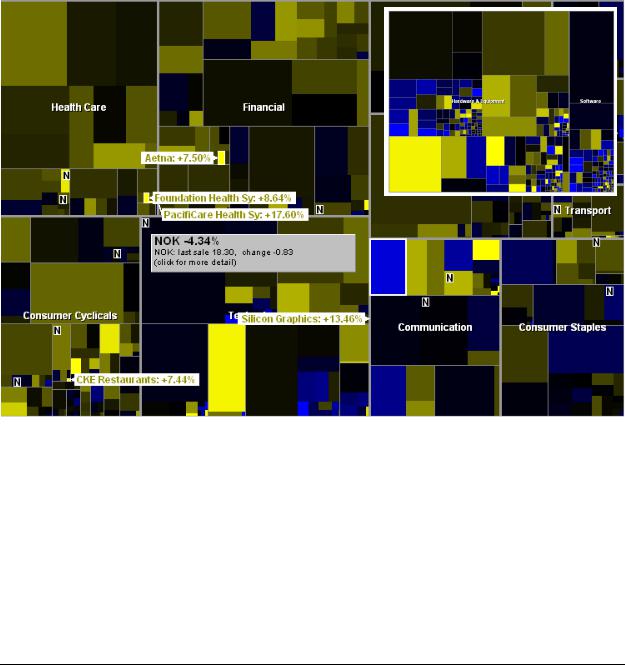
Что гораздо лучше, поскольку более разборчиво и, пожалуй, эстетичней. Осталось сказать одно: эта глава в большей степени демонстрирует алго% ритм мышления, нежели рекомендует какие%либо конкретные действия. Я совершенно уверен, что при достаточном прилежании вам удастся изобрес%
ти значительно лучшие индикаторы, равно как и использовать существую% щие лучше, нежели это получается у меня. Здесь всё в ваших руках. И ещё. Поскольку большая сила подразумевает большую ответственность, никогда не пытайтесь визуализировать то, что визуализировать не надо. Ни к чему хорошему это не приведет.
Теперь о больших объемах данных. Поскольку эта тема более сложна и менее нужна (точнее – реже нужна в интерфейсе), нежели визуализация малого объема, сюда вместилось только краткое введение в проблему.
Визуализация большого объема данных сильно отличается от визуализа%
ции малого объема. Если при малом объеме данных нужно показывать сами эти данные, то при большом объеме нужно показывать распределение
значений. С одной стороны, это проще, поскольку самих данных нет, есть только распределение. С другой стороны, каждому критерию необходима либо своя ось, либо иной метод выделения.
Рис. 27. Пример крайне удачной системы визуализации данных. Эта карта показывает состояние торгов на бирже NYSE. Карта поделена на зоны, такие как Здравоохранение и Энергетика. Каждый прямоугольник показывает состояние акции одного эмитента.
Размер прямоугольника показывает объем торгов конкретными акциями за текущий день, цвет – изменение стоимости акций (синие теряют в стоимости, желтые приобретают). © SmartMoney http://www.smartmoney.com/maps/
Если осей немного, всё просто. Распределение эффективнее всего строить в виде либо двумерной карты, либо в виде псевдо%трехмерного пространства. Как правило, трехмерность не очень эффективна, поскольку она требует от пользователя долго искать наиболее удобный ракурс (более того, чтобы увидеть эту трехмерность, карту нужно некоторое время
WWW.UIBOOK .RU | ВЛАД В. ГОЛОВАЧ | ДИЗАЙН ПИ: ВСЯЧИНА |
|
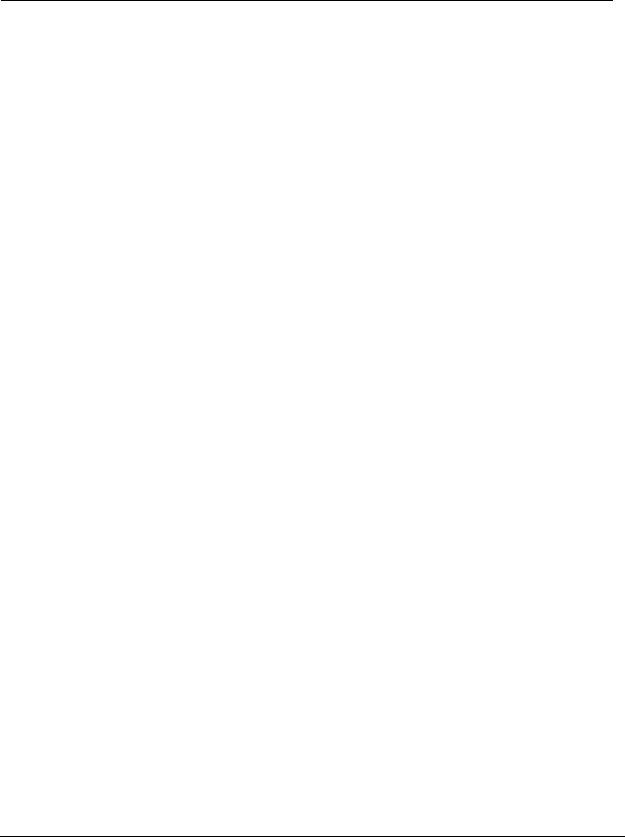
вращать). С другой стороны, эти ненужные по сути дела действия могут приносить пользователям удовольствие, так что потеря времени будет скомпенсирована.
Читателям, заинтересовавшимся этой темой, настоятельно рекомендую, во%первых, прочесть уже упоминавшиеся книги Эдварда Тафта, во%вторых, почерпнуть вдохновение в любом пакете математического анализа и статистики (например, Mathematica или Mathcad).
В любой системе, использующей единое устройство вывода (читай – экран) Навигация для любых задач, качество навигации является важной составляющей:
поскольку все физические атрибуты системы фактически отсутствуют, их необходимо передавать визуалом экрана. Наличие в системе развитой навигации здорово облегчает процесс обучения работе с системой, поскольку при визуальной навигационной системе не нужно помнить контекст своих действий (как я сюда попал? что я хотел сделать?), поскольку этот контекст сам по себе показывается на экране.
Разработка навигационной системы есть сложная и большая работа, требующая большого количества знаний, навыков и талантов. К сожале% нию, эта книга не способна дать вам ни первого, ни второго, ни третьего, тем более что тема навигации хорошо проработана в литературе. Тем не менее, здесь всё%таки рассматриваются две темы: первая слишком часто забывается, а вторая недостаточно хорошо проработана в существующей литературе.
Онавигации в пределах документа см. «Полосы прокрутки
иих альтернатива» на стр. 91.
Любая система навигации обязана выполнять несколько функций, а именно Цели навигации показывать пользователям:
■Где они находятся сейчас. Для понятия «не знать своё теперешнее положение» есть два коротких синонима: заблудиться и потеряться. Ни то, ни другое не приносит удовольствия.
■Куда они вообще могут переместиться. Невозможность узнать, что можно сделать дальше, приводит к тому, что ничего не делается.
■Где они уже побывали. Невозможность определить пройденный маршрут приводит к тому, что пользователи попадают туда, куда попасть они не хотят (они тут уже были), что является человеческой ошибкой.
■Куда им разумно пойти. В большинстве случаев пользователям удобнее не думать самим о том, что им нужно сделать, но восполь% зоваться готовым вариантом действия, а сбереженные ресурсы потратить на что%либо иное.
■С какого именно экрана (страницы) они пришли. Точно знать
направление своего движения полезно, поскольку это помогает поддерживать контекст действий.
При этом от навигационной системы требуется множество дополни% тельных свойств, таких как эстетическая привлекательность, малый размер и так далее (эти свойства не вполне интерфейсные, поэтому здесь они не разбираются).
Так вот, очень важно сделать навигационную систему, которая выполняет максимум этих задач, просто потому, что невыполнение части из них делает систему неполноценной. Всякий раз, создавая навигационную систему, нужно вкладывать в неё максимальное количество ответов.
Почти любая навигационная система является меню. Это имеет множество Битва против меню достоинств, но также и некоторые недостатки.
Во%первых, меню ограничивает возможность выбора только определен% ным набором вариантов. Это хорошо, поскольку позволяет исключить заведомо неправильные действия. Но в навигационных системах это оказывается нехорошо: взамен свободного передвижения по системе
WWW.UIBOOK .RU | ВЛАД В. ГОЛОВАЧ | ДИЗАЙН ПИ: ВСЯЧИНА |
|

пользователям приходится ходить по заранее проделанным для них тро% пинкам, т.е. степень свободы пользователей сокращается. Иногда это полезно, но чаще – нет.
Рис. 28. Примеры навигационных систем, которые принципиально действуют одинако+ во, но выглядят различно и выполняют разные цели. Сверху приведены четыре после+ довательных экрана сайта фирмы Relevare (читаются слева направо), в которых навигационная система жестко задана один раз. Снизу экран системы Antarcti.ca, позволяющей перемещаться по всем сайтам из каталога Yahoo. Единые принципы устройства навигационных систем могут быть применены многими разными путями, главное – провести анализ требований к навигационной системе и подойти к делу творчески. © Relevare, © Antarcti.ca
WWW.UIBOOK .RU | ВЛАД В. ГОЛОВАЧ | ДИЗАЙН ПИ: ВСЯЧИНА |
|
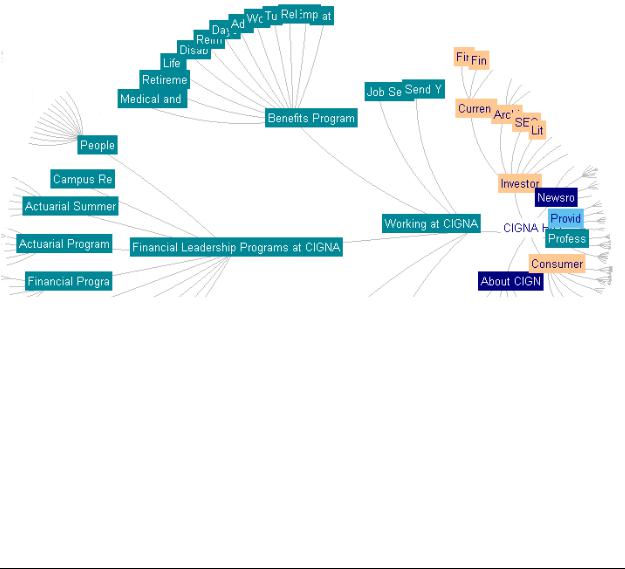
Во%вторых, любое многоуровневое меню страдает от каскадных ошибок (см. стр. 80). Способы борьбы с ними существуют, но от этих ошибок лучше бы вообще избавиться. Сделать же это можно, только изъяв либо само меню, либо потребность его использовать.
В%третьих, большинство меню не способно показать пользователям, куда им разумно пойти. Это не значит, что меню плохо, но только то, что нужно как%то усиливать навигацию помимо меню.
Единственным универсальным (и работоспособным) алгоритмом реше% ния всех этих проблем является создание системы из двух не связанных между собой навигационных систем. Первая (меню) показывает пользо% вателю, где он находится и куда он может перейти. Вторая, присутствую% щая, возможно, не на каждом экране, показывает пользователю, куда он, вероятнее всего, хочет перейти в данный момент. Впервые такая система добилась известности на сайте Amazon.com (хотя идея изначально поя% вилась на firefly.com, к сожалению, этот сайт прекратил существование). Система анализирует читательские предпочтения, проще говоря, регист% рирует, кто что купил и на какие товары перед этим смотрел. Собрав эти данные, система предлагает их пользователям, т.е. позволяет просматри% вать товары не по абстрактным группам, но по покупательским предпочте% ниям. Никто, однако, не мешает не собирать информацию, но устанавли% вать связи, пользуясь результатами анализа действий пользователя и здравым смыслом. При написании книг это делается уже порядка сотни лет: блок «См. также» в конце главы или раздела есть не что иное, как дополни% тельная система навигации по книге.
Рис. 29. Это не выглядит как меню, это не воспринимается как меню. Тем не менее, по содержанию это обычное меню, ничем не отличающееся от меню абсолютного боль+ шинства сайтов. С другой стороны, такая форма представления меню позволила резко увеличить объем структуры, вмещающейся на экран, и тем самым упростить поиск нужных фрагментов системы (при этом субъективное удовлетворение здорово повышается). © Inxight Software, http://www.inxight.com
При этом меню становится не основным, а дополнительным навига% ционным инструментом (точнее, пассивным инструментом: на него можно смотреть, чтобы получить ответы на интересующие вопросы, но с ним не обязательно взаимодействовать).
WWW.UIBOOK .RU | ВЛАД В. ГОЛОВАЧ | ДИЗАЙН ПИ: ВСЯЧИНА |
|

Часть ii
Инвентарь
В этой части описаны все кирпичи, из ко+ торых состоит любая программа или сайт. Это окна, элементы управления и стандартные сценарии поведения системы.
WWW.UIBOOK .RU | ВЛАД В. ГОЛОВАЧ | ДИЗАЙН ПИ |
|
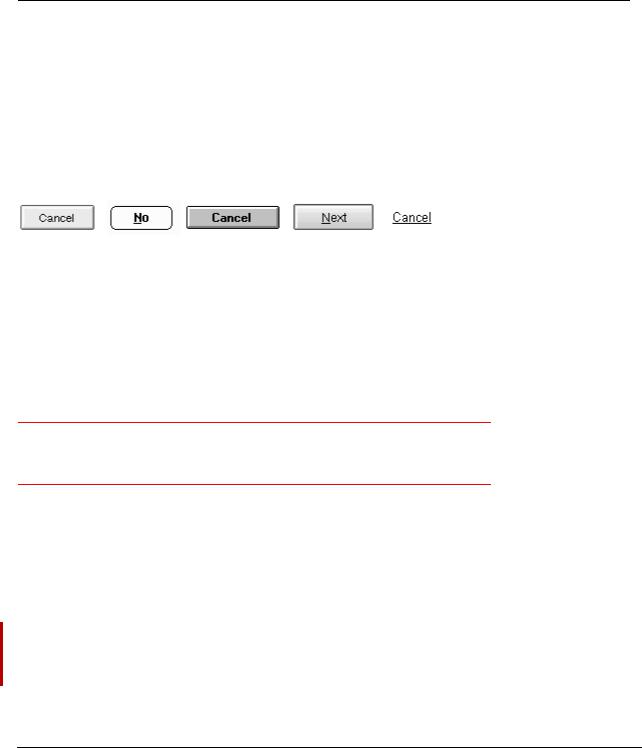
Элементы управления
Начать разговор об элементах управления удобно с самого простого, а именно с кнопок.
|
Кнопкой называется элемент управления, всё взаимодействие пользо% |
Кнопки |
|
вателя с которым ограничивается одним действием – нажатием. Эта |
|
|
формулировка, кажущаяся бесполезной и примитивной, на самом деле |
|
|
очень важна, поскольку переводит в гордое звание кнопок многие |
|
|
|
|
|
элементы управления, которые как кнопки по большей части не |
|
|
воспринимаются (об этом позже). |
|
|
Нажатие на такую кнопку запускает какое%либо явное действие, поэтому |
Командные кнопки |
|
правильнее называть такие кнопки «кнопками прямого действия». С другой |
|
|
стороны, из%за тяжеловесности этого словосочетания им всегда прене% |
|
|
брегают. |
|
Рис. 30. Всё это командные кнопки, они же кнопки прямого действия (включая гипертекстовую ссылку справа).
С точки зрения разработчика ПО для настольных систем, командные кнопки являются чрезвычайно простыми и скучными. Иная ситуация в интернете, где отсутствие операционной системы (откуда приходят эле% менты управления) и простота создания новых типов кнопок (это чуть ли не единственный элемент, с которым вообще удается что%либо сделать) привели к тому, что нестандартные кнопки не создает только ленивый.
Вто же время, этот самый простой элемент управления имеет больше всего тонкостей. Но по порядку.
Винтернете кнопка должна быть оформлена как текстовая ссылка,
если она перемещает пользователя на другой фрагмент контента, и как кнопка – если она запускает действие
Размеры и поля. Как вы уже знаете, чем больше кнопка, тем легче по% пасть в нее курсором. Это правило по мере сил всеми соблюдается, во вся% ком случае, кнопок размером 5 на 5 пикселей уже практически не встре% тишь. Однако помимо простоты нажатия на кнопку есть другая составляю% щая проблемы: пользователю должно быть трудно нажать не на ту кнопку. Добиться этого можно либо изменением состояния кнопки при наведении на неё курсором, либо установлением пустого промежутка между кнопками. Первый способ пробрел существенную популярность в интернете, второй – в обычном ПО (он, кстати, более эффективен: одно дело, когда пользова% тель промахивается мимо кнопки и совсем другое – если, промахнувшись, он ещё и ошибочно нажимает на другую кнопку). Ни тот, ни другой способы не обеспечивают стопроцентной надежности, так что при прочих равных использовать стоит оба.
WWW.UIBOOK .RU | ВЛАД В. ГОЛОВАЧ | ДИЗАЙН ПИ: ЭЛЕМЕНТЫ УПРАВЛЕНИЯ |
|
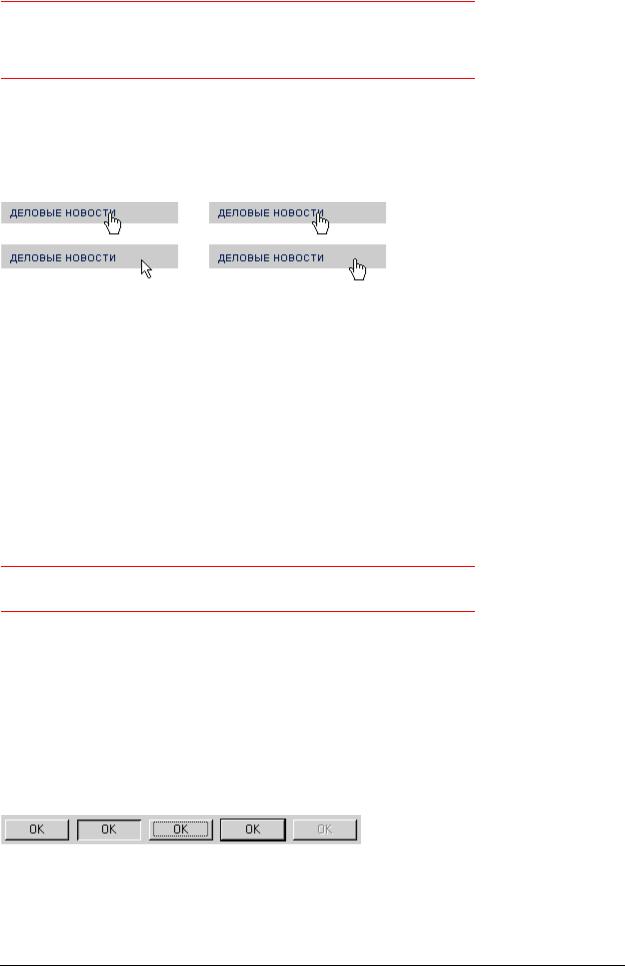
Считать экранную кнопку нажатой нужно не тогда, когда пользователь нажимает кнопку мыши, а курсор находится на кнопке, а тогда, когда пользователь отпускает нажатую кнопку мыши, курсор находится на экранной кнопке и находился на ней, еще когда кнопка мыши нажималась
Другой составляющей проблемы размера кнопок в интернете является несоответствие видимой площади кнопки её действующей площади. В пос% леднее время, кнопки часто реализуют посредством окрашенных ячеек таблицы, в которых размещается текст, являющийся гипертекстовой ссылкой. Проблема заключается в том, что пользователи воспринимают кнопкой всю ячейку, хотя реально «нажимается» лишь малая её часть.
Рис. 31. Пример несоответствия видимой области кнопки её активной области. В примере слева кнопка нажимаема, когда курсор находится в пределах текста,
но не нажимаема, когда он находится в пределах кнопки, но не в пределах текста. Справа правильный вариант.
Объем. Кнопка должна (или не должна) быть пользователем нажата. Соответственно, пользователю нужно как%то сигнализировать, что кнопка нажимаема. Лучшим способом такой индикации является придание кнопке псевдообъема, т.е. визуальной высоты. С другой стороны, этот объем плох тем, что при его использовании возникает рассогласование между обли% ками кнопок прямого и непрямого действия. Разумеется, никто не отменял ещё и тот факт, что псевдообъем кнопок, вообще говоря, в существенной степени есть визуальный шум. Еще с одной стороны, зачастую возникает необходимость максимально повышать шансы нажатия пользователем какой%либо отдельной кнопки (например, «О компании»), в этих случаях псевдообъем этой кнопки (при прочих плоских) сильно повышает вероятность нажатия.
Направление теней во всех элементах управления должно быть одинаковым: снизу справа
Состояния. Кнопка должна как%то показывать пользователям свои воз% можные и текущие состояния. Количество состояний довольно велико, при этом наборы возможных состояний в ПО и в интернете значительно различаются. Например, кнопка в Windows может иметь пять состояний: нейтральное, нажатое, нейтральное с установленным фокусом ввода, состояние кнопки по умолчанию и заблокированное состояние (см.
рис. 32). В интернете обычно используют меньший набор состояний: нейтральное, готовое к нажатию (onMouseOver) и активное (в случаях, когда набор кнопок используется для индикации навигации). Нажатое и заблокированное состояние используются очень редко, а «нейтральное с установленным фокусом ввода» старается, как может, создать браузер.
Рис. 32. Состояния кнопки в Windows: нейтральное, нажатое, нейтральное с уста+ новленным фокусом ввода, состояние кнопки по умолчанию, заблокированное.
Вообще говоря, обычно, чем больше набор состояний, тем лучше.
Но главное не это, а отсутствие дублирования состояний: не должно быть разных состояний, выглядящих одинаково. Также очень важно делать
WWW.UIBOOK .RU | ВЛАД В. ГОЛОВАЧ | ДИЗАЙН ПИ: ЭЛЕМЕНТЫ УПРАВЛЕНИЯ |
|
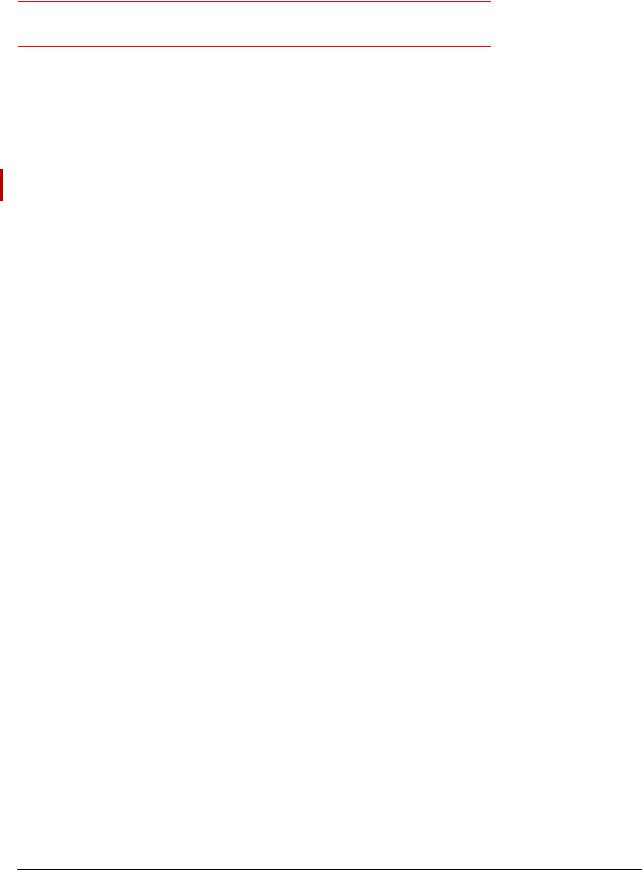
заблокированные состояния действительно заблокированными: так, на% пример, в интернете очень часто встречаются кнопки, нажатие на которые открывают ту же самую страницу, т.е. нажатие которых возможно, но бес% полезно. Такие кнопки должны не только выглядеть заблокированными (менее яркими и значительными, нежели обычные), но и не нести гипертекстовых ссылок.
Никогда не удаляйте элементы, которые нельзя нажать, взамен этого делайте их заблокированными
Текст и пиктограммы. Все руководства по разработке интерфейса с изумительным упорством требуют снабжать командные кнопки названия% ми, выраженными в виде глаголов в форме инфинитива (Прийти, Увидеть, Победить). Разработчики же интерфейса с не менее изумительным упорст% вом не следуют этому правилу. Аргументов у них два: во%первых, все так делают, значит, это есть стандарт и ему нужно следовать, во%вторых, нет времени придумывать название.
Оба аргументы сильны. Действительно, стандарт. Действительно, нет времени. Но есть два контраргумента: во%первых, это не столько стандарт, сколько стандартная ошибка, во%вторых, думать можно и по дороге домой. Если второй контраргумент особых объяснений не требует, то сущность первого полезно объяснить.
Кнопка, запускающая действие, недаром называется командной. С её помощью пользователи отдают системе команды. Команда же в русском языке формируется посредством глагола в повелительном наклонении (никто особо не хочет слишком персонифицировать компьютер и обра% щаться к нему в наклонении просительном, т.е. Придите, Увидьте, Победите).
Помимо этого, у глагольных кнопок есть одно большое достоинство. По ним понятно, какое действие произойдет после нажатия. Это позволяет как%то разграничить диалоговые окна в сознании (поскольку разные диалоговые окна получают разные кнопки). В результате, из%за увеличения степени уникальности фрагментов системы, обучаться системе получается лучше, нежели с кнопками, одинаковыми везде. Более того, вкупе со стро% кой заголовка окна, глагольные кнопки создают контекст, что очень полезно при возвращении к прерванной работе. Оказывается возможным не рассматривать всё диалоговое окно, чтобы узнать, на каком действии задача была прервана – достаточно просто прочесть надпись на кнопке. Таким образом, следует всемерно избегать создания кнопок с ничего не говорящим текстом, поскольку такой текст не сообщает пользователям, что именно произойдет после нажатия кнопки.
При этом есть одна тонкость. Существующие интерфейсы заполнены терминационными кнопками Ок, Отмена (Cancel) и Применить (Apply), что, собственно говоря, и позволяет разработчикам ссылаться на стандарт. Эти кнопки плохи.
С первой кнопкой понятно – это не глагол, а значит, кнопка плоха. Кнопка одна и та же во всех диалогах, значит всё ещё хуже1.
Вторая, хоть и почти глагол, плоха, поскольку не дает контекста (к тому же отглагольные существительные воспринимаются медленнее, чем соот% ветствующие глаголы). Главный её недостаток, впрочем, заключается в том, что её, как правило, нечем заменить, так что приходится пользоваться ею.
. У кнопки ОК, с другой стороны, есть два достоинства. ВоUпервых, слишком часто оказывается, что ОК является единственным текстом, который можно уместить в кнопке (если во всех отношениях адекватный глагол слишком длинный).
ВоUвторых, стандартность этой кнопки приводит к почти мгновенному её распоU знаванию, что позволяет ускорить работу пользователя с системой (с другой стороны, это распознавание может быть неверным, так что появляется риск человеческой ошибки).
WWW.UIBOOK .RU | ВЛАД В. ГОЛОВАЧ | ДИЗАЙН ПИ: ЭЛЕМЕНТЫ УПРАВЛЕНИЯ |
|
